Python是一种面向对象的解释型计算机程序设计语言,其使用,具有跨平台的特点,可以在Linux、macOS以及Windows系统中搭建环境并使用,其编写的代码在不同平台上运行时,几乎不需要做较大的改动,使用者无不受益于它的便捷性。
此外,Python的强大之处在于它的应用领域范围之广,遍及人工智能、科学计算、Web开发、系统运维、大数据及云计算、金融、游戏开发等。实现其强大功能的前提,就是Python具有数量庞大且功能相对完善的标准库和第三方库。通过对库的引用,能够实现对不同领域业务的开发。然而,正是由于库的数量庞大,对于管理这些库以及对库作及时的维护成为既重要但复杂度又高的事情。
一、什么是Anaconda?
1. 简介
Anaconda(官方网站)就是可以便捷获取包且对包能够进行管理,同时对环境可以统一管理的发行版本。Anaconda包含了conda、Python在内的超过180个科学包及其依赖项。
2. 特点
Anaconda具有如下特点:
- 开源
- 安装过程简单
- 高性能使用Python和R语言
- 免费的社区支持
其特点的实现主要基于Anaconda拥有的:
- conda包
- 环境管理器
- 1,000+开源库
如果日常工作或学习并不必要使用1,000多个库,那么可以考虑安装Miniconda(图形界面下载及命令行安装请戳),这里不过多介绍Miniconda的安装及使用。
3. Anaconda、conda、pip、virtualenv的区别
① Anaconda
Anaconda是一个包含180+的科学包及其依赖项的发行版本。其包含的科学包包括:conda, numpy, scipy, ipython notebook等。
② conda
- conda是包及其依赖项和环境的管理工具。
- 适用语言:Python, R, Ruby, Lua, Scala, Java, JavaScript, C/C++, FORTRAN。
- 适用平台:Windows, macOS, Linux
- 用途:
如果你需要的包要求不同版本的Python,你无需切换到不同的环境,因为conda同样是一个环境管理器。仅需要几条命令,你可以创建一个完全独立的环境来运行不同的Python版本,同时继续在你常规的环境中使用你常用的Python版本。——conda官方网站
- conda为Python项目而创造,但可适用于上述的多种语言。
- conda包和环境管理器包含于Anaconda的所有版本当中。
③ pip
pip是用于安装和管理软件包的包管理器。
pip编写语言:Python。
Python中默认安装的版本:
- Python 2.7.9及后续版本:默认安装,命令为pip
- Python 3.4及后续版本:默认安装,命令为pip3
pip名称的由来:pip采用的是递归缩写进行命名的。其名字被普遍认为来源于2处:
- “Pip installs Packages”(“pip安装包”)
- “Pip installs Python”(“pip安装Python”)
④ virtualenv
virtualenv:用于创建一个独立的Python环境的工具。
解决问题:
virtualenv将会为它自己的安装目录创建一个环境,这并不与其他virtualenv环境共享库;同时也可以选择性地不连接已安装的全局库。
⑤ pip 与 conda 比较
→ 依赖项检查
pip:
- 不一定会展示所需其他依赖包。
- 安装包时或许会直接忽略依赖项而安装,仅在结果中提示错误。
conda:
- 列出所需其他依赖包。
- 安装包时自动安装其依赖项。
- 可以便捷地在包的不同版本中自由切换。
→ 环境管理
- pip:维护多个环境难度较大。
- conda:比较方便地在不同环境之间进行切换,环境管理较为简单。
→ 对系统自带Python的影响
- pip:在系统自带Python中包的**更新/回退版本/卸载将影响其他程序。
- conda:不会影响系统自带Python。
→ 适用语言
- pip:仅适用于Python。
- conda:适用于Python, R, Ruby, Lua, Scala, Java, JavaScript, C/C++, FORTRAN。
⑥ conda与pip、virtualenv的关系
conda结合了pip和virtualenv的功能。
二、Anaconda的适用平台及安装条件
1. 适用平台
Anaconda可以在以下系统平台中安装和使用:
- Windows
- macOS
- Linux(x86 / Power8)
2. 安装条件
- 系统要求:32位或64位系统均可
- 下载文件大小:约500MB
- 所需空间大小:3GB空间大小(Miniconda仅需400MB空间即可)
3. macOS系统安装Anaconda
① 图形界面安装
注意:若有错误提示信息“You cannot install Anaconda in this location”则重新选择“Install for me only”并点击下一步。
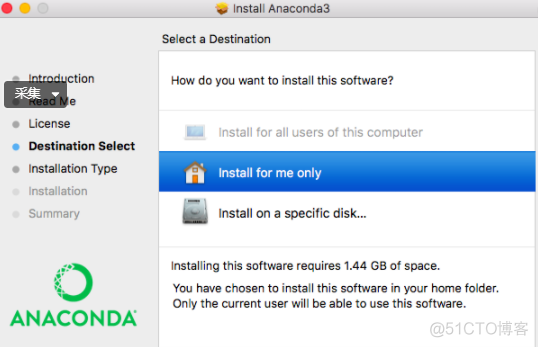
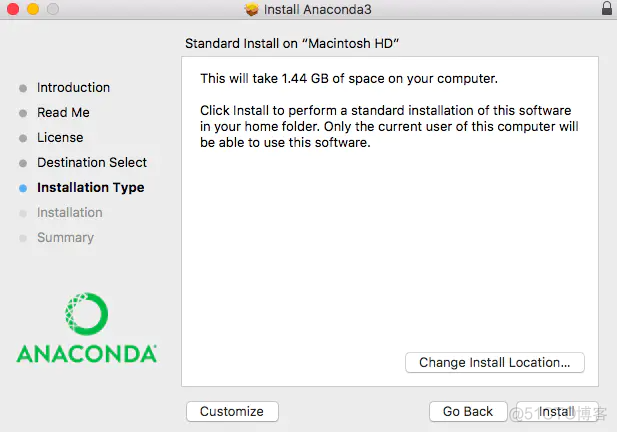
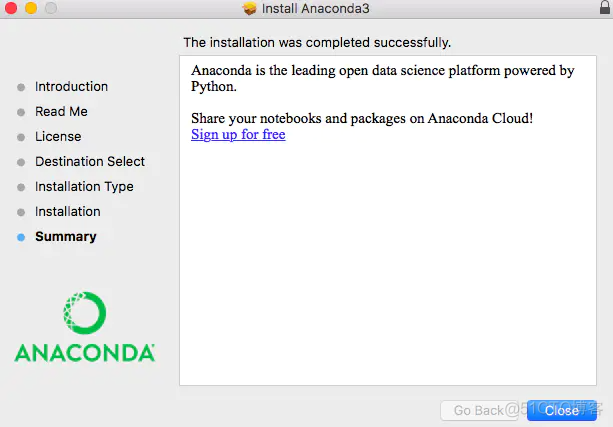
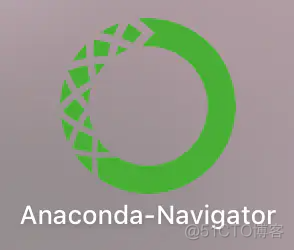
“Anaconda-Navigator”中已经包含“Jupyter Notebook”、“Jupyterlab”、“Qtconsole”和“Spyder”。(图中的“Rstudio”是我后来安装的,但它默认出现在“Anaconda-Navigator”的启动界面,只需要点击“Install”便可安装。)
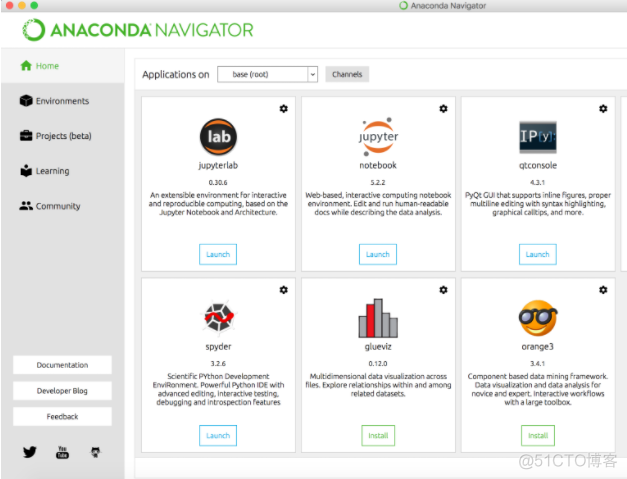
② 命令行安装
- 安装Python 3.6:bash ~/Downloads/Anaconda3-5.0.1-MacOSX-x86_64.sh
- 安装Python 2.7:bash ~/Downloads/Anaconda2-5.0.1-MacOSX-x86_64.sh
注意:
- 首词bash也需要输入,无论是否用的Bash shell。
- 如果你的下载路径是自定义的,那么把该步骤路径中的~/Downloads替换成你自己的下载路径。
- 如果你将第1步下载的.sh文件重命名了,那么把该步骤路径中的Anaconda3-5.0.1-MacOSX-x86_64.sh或Anaconda2-5.0.1-MacOSX-x86_64.sh替换成你重命名后的文件名。
强烈建议:不要修改文件名。如果重命名,使用英文进行命名。
建议:直接接受默认安装路径。
注意:
当看到“Thank you for installing Anaconda!”则说明已经成功完成安装。
关闭终端,然后再打开终端以使安装后的Anaconda启动。
验证安装结果。可选用以下任意一种方法:
1)在终端中输入命令condal list,如果Anaconda被成功安装,则会显示已经安装的包名和版本号。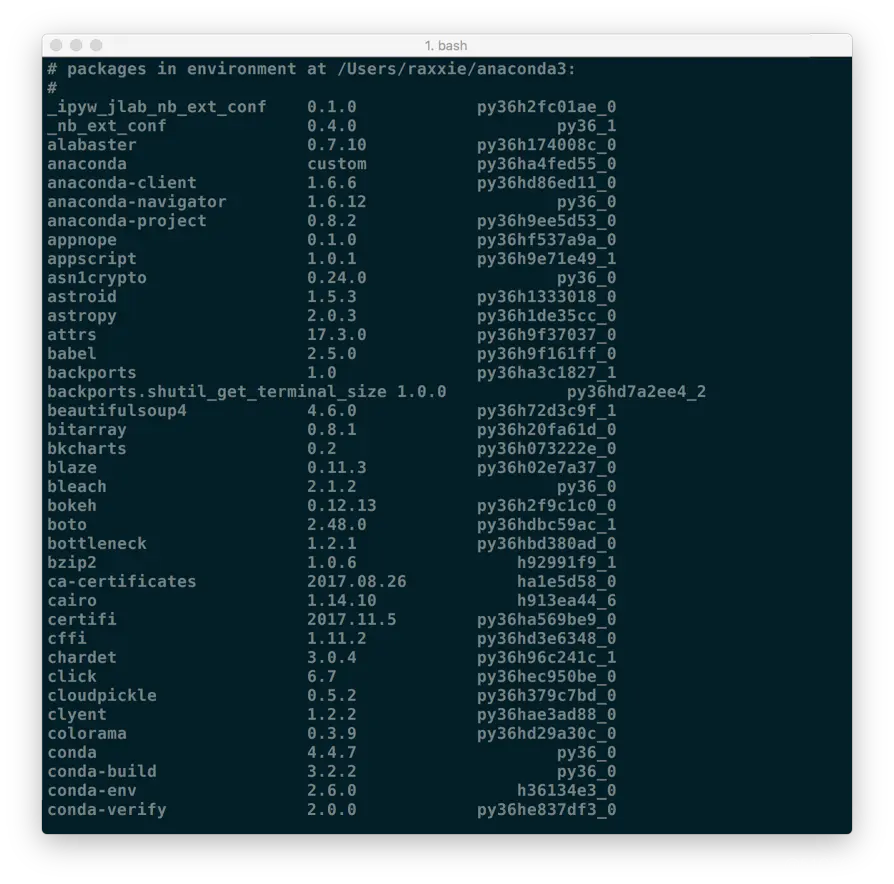 2)在终端中输入python。这条命令将会启动Python交互界面,如果Anaconda被成功安装并且可以运行,则将会在Python版本号的右边显示“Anaconda custom (64-bit)”。退出Python交互界面则输入exit()或quit()即可。
2)在终端中输入python。这条命令将会启动Python交互界面,如果Anaconda被成功安装并且可以运行,则将会在Python版本号的右边显示“Anaconda custom (64-bit)”。退出Python交互界面则输入exit()或quit()即可。 3)在终端中输入anaconda-navigator。如果Anaconda被成功安装,则Anaconda Navigator的图形界面将会被启动。
3)在终端中输入anaconda-navigator。如果Anaconda被成功安装,则Anaconda Navigator的图形界面将会被启动。
2. Windows系统安装Anaconda
注意:
注意:
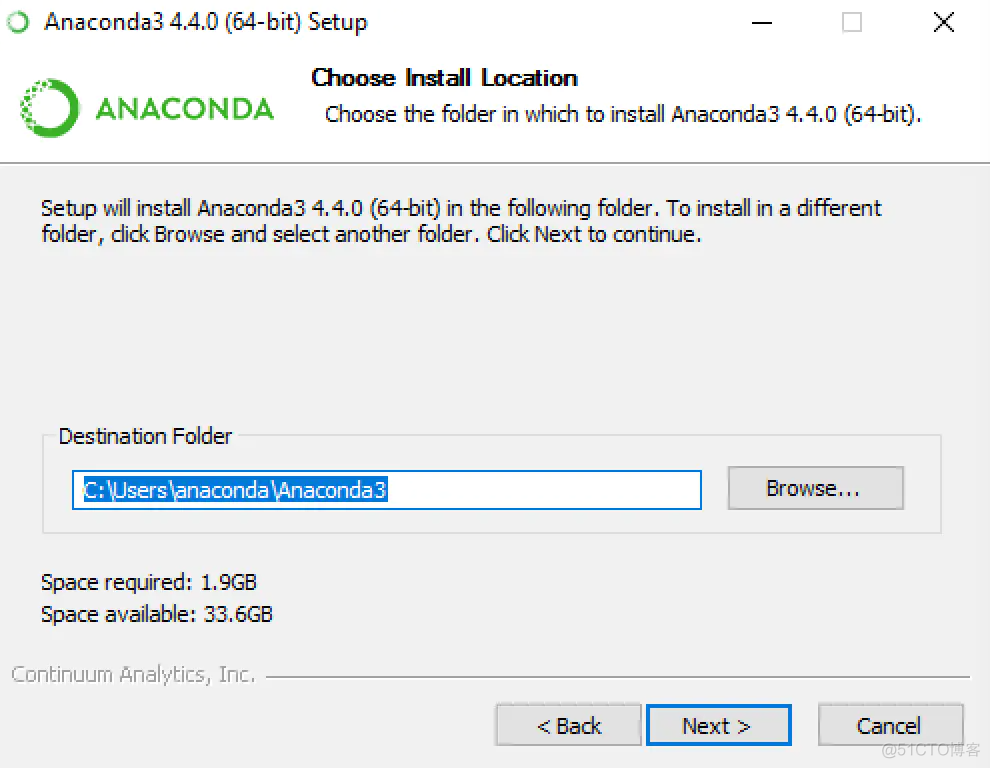
在“Advanced Installation Options”中不要勾选“Add Anaconda to my PATH environment variable.”(“添加Anaconda至我的环境变量。”)。因为如果勾选,则将会影响其他程序的使用。如果使用Anaconda,则通过打开Anaconda Navigator或者在开始菜单中的“Anaconda Prompt”(类似macOS中的“终端”)中进行使用。
除非你打算使用多个版本的Anaconda或者多个版本的Python,否则便勾选“Register Anaconda as my default Python 3.6”。
然后点击“Install”开始安装。如果想要查看安装细节,则可以点击“Show Details”。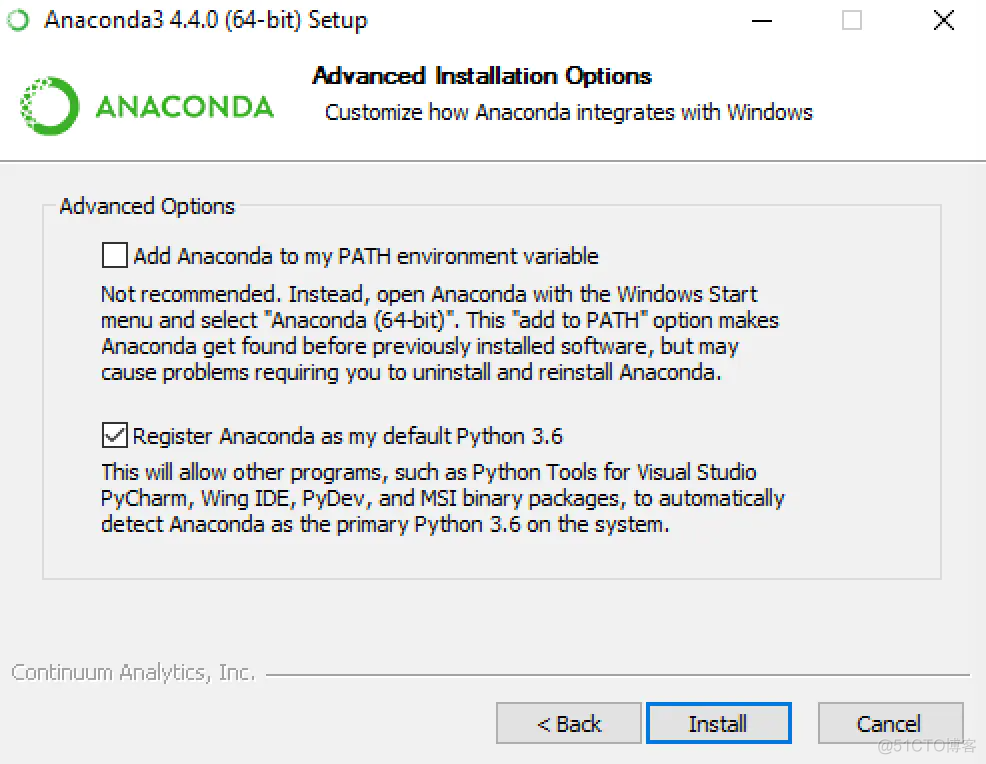
点击“Next”。
进入“Thanks for installing Anaconda!”界面则意味着安装成功,点击“Finish”完成安装。
注意:如果你不想了解“Anaconda云”和“Anaconda支持”,则可以不勾选“Learn more about Anaconda Cloud”和“Learn more about Anaconda Support”。
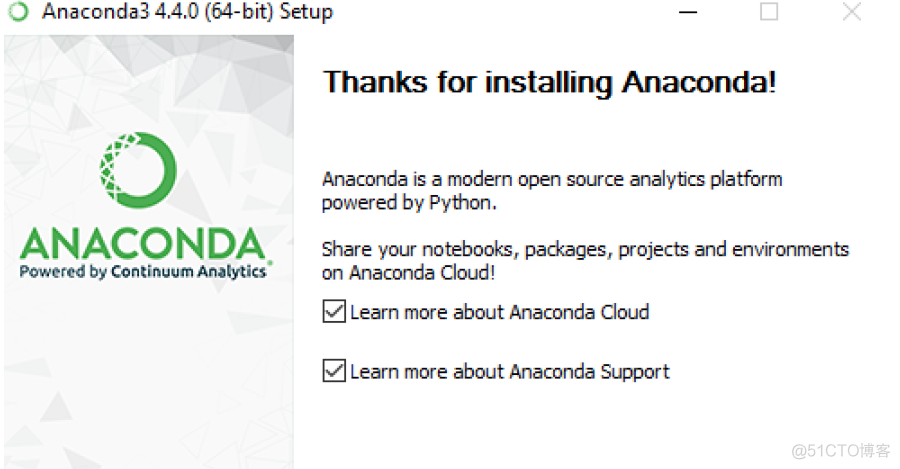
1)“开始 → Anaconda3(64-bit)→ Anaconda Navigator”,若可以成功启动Anaconda Navigator则说明安装成功。
2)“开始 → Anaconda3(64-bit)→ 右键点击Anaconda Prompt → 以管理员身份运行”,在Anaconda Prompt中输入conda list,可以查看已经安装的包名和版本号。若结果可以正常显示,则说明安装成功。
3. Linux系统安装Anaconda
注意:将该步骤命令中的/path/filename替换为文件的实际下载路径和文件名。其中,path是路径,filename为文件名。
强烈建议:
- Python 3.6:bash ~/Downloads/Anaconda3-5.0.1-Linux-x86_64.sh
- Python 2.7:bash ~/Downloads/Anaconda2-5.0.1-Linux-x86_64.sh
注意:
建议:直接接受默认安装路径。
注意:
当看到“Thank you for installing Anaconda<2 or 3>!”则说明已经成功完成安装。
关闭终端,然后再打开终端以使安装后的Anaconda启动。或者直接在终端中输入source ~/.bashrc也可完成启动。
验证安装结果。可选用以下任意一种方法:
1)在终端中输入命令condal list,如果Anaconda被成功安装,则会显示已经安装的包名和版本号。
2)在终端中输入python。这条命令将会启动Python交互界面,如果Anaconda被成功安装并且可以运行,则将会在Python版本号的右边显示“Anaconda custom (64-bit)”。退出Python交互界面则输入exit()或quit()即可。
3)在终端中输入anaconda-navigator。如果Anaconda被成功安装,则Anaconda Navigator将会被启动。
四、管理conda
0. 写在前面
接下来均是以命令行模式进行介绍,Windows用户请打开“Anaconda Prompt”;macOS和Linux用户请打开“Terminal”(“终端”)进行操作。
1. 验证conda已被安装
conda --version终端上将会以conda 版本号的形式显示当前安装conda的版本号。如:conda 3.11.0
注意:如果出现错误信息,则需核实是否出现以下情况:
2. 更新conda至最新版本
执行命令后,conda将会对版本进行比较并列出可以升级的版本。同时,也会告知用户其他相关包也会升级到相应版本。
当较新的版本可以用于升级时,终端会显示Proceed ([y]/n)?,此时输入y即可进行升级。
3. 查看conda帮助信息
conda --help# 或
conda -h
4. 卸载conda
① Linux 或 macOS
rm -rf ~/anaconda2# 或
rm -rf ~/anaconda3
即删除Anaconda的安装目录。根据安装的Anaconda版本选择相应的卸载命令。
② Windows
控制面板 → 添加或删除程序 → 选择“Python X.X (Anaconda)” → 点击“删除程序”注意:
五、管理环境
0. 写在前面
接下来均是以命令行模式进行介绍,Windows用户请打开“Anaconda Prompt”;macOS和Linux用户请打开“Terminal”(“终端”)进行操作。
1. 创建新环境
conda create --name <env_name> <package_names>注意:
- <env_name>即创建的环境名。建议以英文命名,且不加空格,名称两边不加尖括号“<>”。
- <package_names>即安装在环境中的包名。名称两边不加尖括号“<>”。
- --name同样可以替换为-n。
提示:默认情况下,新创建的环境将会被保存在/Users/<user_name>/anaconda3/env目录下,其中,<user_name>为当前用户的用户名。
2. 切换环境
① Linux 或 macOS
source activate <env_name>② Windows
activate <env_name>③ 提示
3. 退出环境至root
① Linux 或 macOS
source deactivate② Windows
deactivate③ 提示
当执行退出当前环境,回到root环境命令后,原本行首以“(env_name)”或“[env_name]”开头的字符将不再显示。
4. 显示已创建环境
conda info --envs或
conda info -e或
conda env list例如:

结果中星号“*”所在行即为当前所在环境。macOS系统中默认创建的环境名为“base”。
5. 复制环境
conda create --name <new_env_name> --clone <copied_env_name>注意:
6. 删除环境
conda remove --name <env_name> --all注意:<env_name>为被删除环境的名称。环境名两边不加尖括号“<>”。
六、管理包
1. 查找可供安装的包版本
① 精确查找
conda search --full-name <package_full_name>注意:
例如:conda search --full-name python即查找全名为“python”的包有哪些版本可供安装。
② 模糊查找
注意:<text>是查找含有此字段的包名。此字段两边不加尖括号“<>”。
例如:conda search py即查找含有“py”字段的包,有哪些版本可供安装。
2. 获取当前环境中已安装的包信息
conda list执行上述命令后将在终端显示当前环境已安装包的包名及其版本号。
3. 安装包
① 在指定环境中安装包
conda install --name <env_name> <package_name>注意:
例如:conda install --name python2 pandas即在名为“python2”的环境中安装pandas包。
② 在当前环境中安装包
conda install <package_name>注意:
例如:conda install pandas即在当前环境中安装pandas包。
③ 使用pip安装包
→ 使用场景
当使用conda install无法进行安装时,可以使用pip进行安装。例如:see包。
→ 命令
pip install <package_name>注意:<package_name>为指定安装包的名称。包名两边不加尖括号“<>”。
如:pip install see即安装see包。
→ 注意
④ 从Anaconda.org安装包
→ 使用场景
当使用conda install无法进行安装时,可以考虑从Anaconda.org中获取安装包的命令,并进行安装。
→ 注意
从Anaconda.org安装包时,无需注册。
在当前环境中安装来自于Anaconda.org的包时,需要通过输入要安装的包在Anaconda.org中的路径作为获取途径(channel)。查询路径的方式如下:
1)在浏览器中输入:http://anaconda.org,或直接点击Anaconda.org
2)在新页面“Anaconda Cloud”的上方搜索框中输入要安装的包名,然后点击右边“放大镜”标志。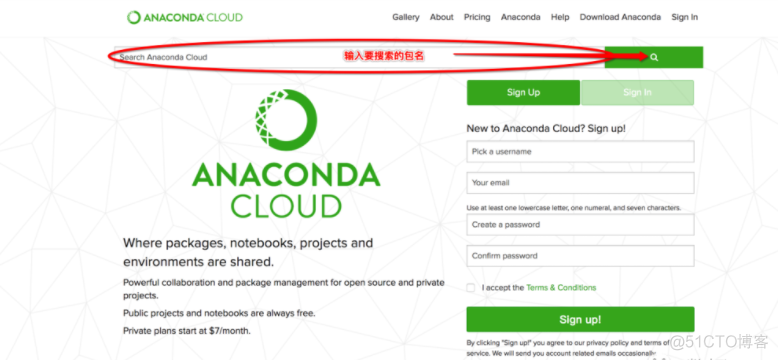
搜索结果中有数以千计的包可供选择,此时点击“Downloads”可根据下载量进行排序,最上面的为下载最多的包。(图中以搜索bottleneck包为例)
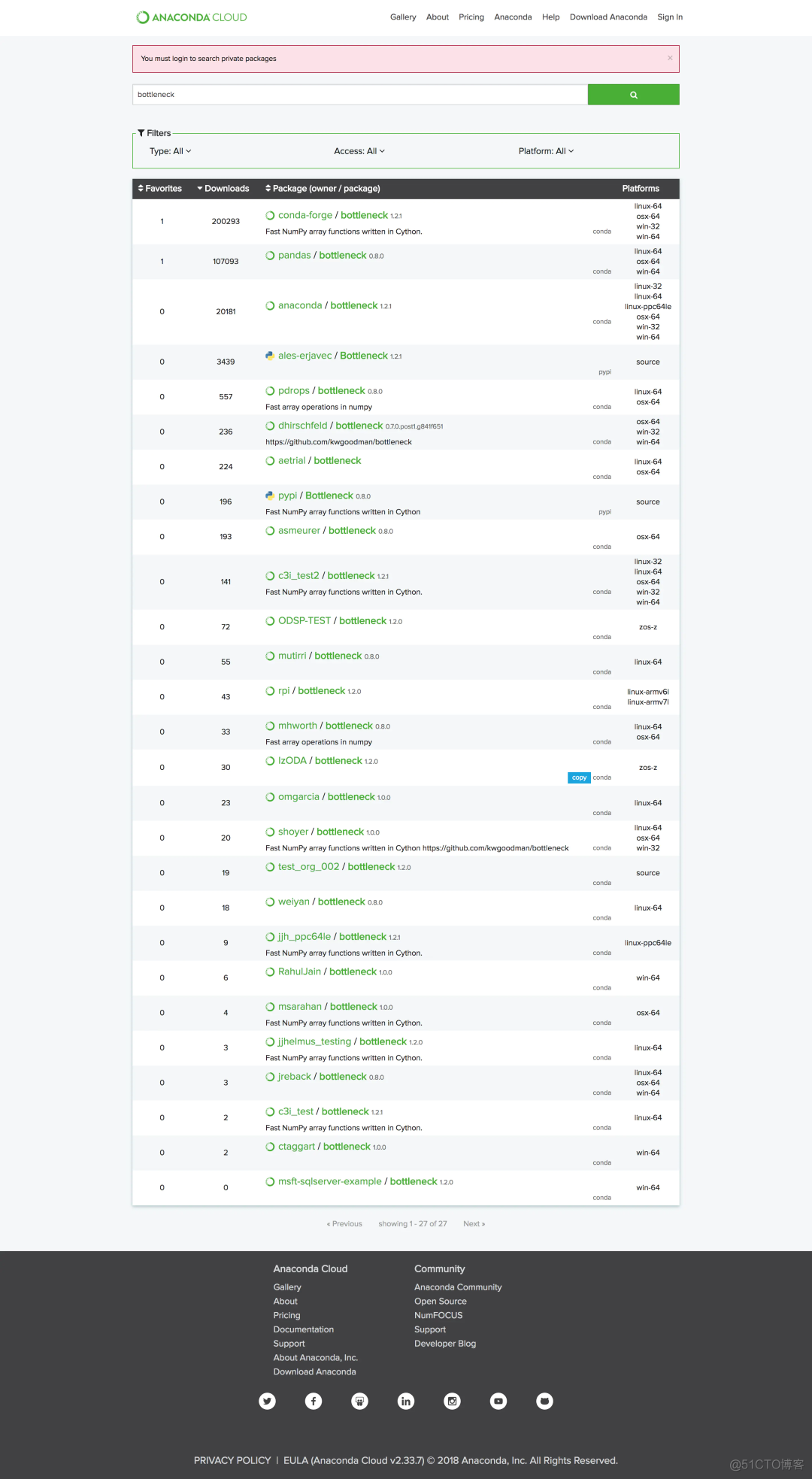
选择满足需求的包或下载量最多的包,点击包名。
复制“To install this package with conda run:”下方的命令,并粘贴在终端中执行。
完成安装。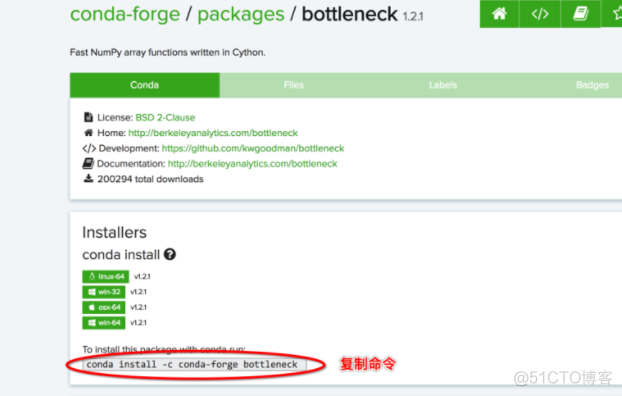
4. 卸载包
① 卸载指定环境中的包
conda remove --name <env_name> <package_name>注意:
例如:conda remove --name python2 pandas即卸载名为“python2”中的pandas包。
② 卸载当前环境中的包
conda remove <package_name>注意:
例如:conda remove pandas即在当前环境中卸载pandas包。
5. 更新包
① 更新所有包
conda update --all或
conda upgrade --all建议:在安装Anaconda之后执行上述命令更新Anaconda中的所有包至最新版本,便于使用。
② 更新指定包
conda update <package_name>或
conda upgrade <package_name>注意:
